Zeiterfassung-Integration für Google Docs
Mit nur einem Klick erfasst du die Zeit in Dokumenten und Kalkulationstabellen direkt in Google Docs. Später kannst du Zeitberichte in Clockify, der beliebtesten kostenlosen Zeiterfassung-App, ausführen.



Noch kein Konto? Kostenlos registrieren
So erfasst man die Zeit in Google Docs
Schritt 2
Unsere Browsererweiterung für die Zeiterfassung installieren
Schritt 3
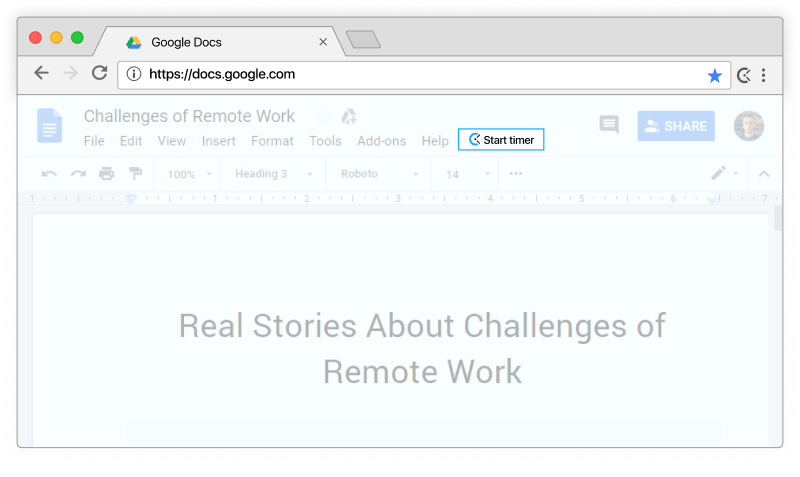
Timer in Google Docs starten
Die Schaltfläche "Timer" von Clockify wird automatisch in allen Google Docs-Dokumenten und -Kalkulationstabellen angezeigt.
Schritt 4
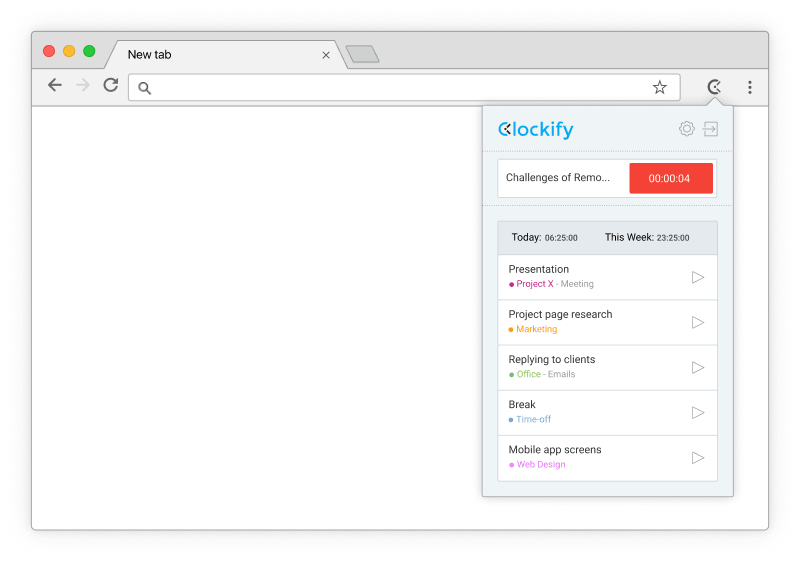
Timer beginnt zu ticken
Clockify übernimmt den Issue-Namen von Google Docs und der Timer beginnt zu ticken. Du kannst den Timer von überall stoppen (Browser, Handy oder Desktop).
Schritt 5

Zeitberichte ausführen und Projekte verwalten
In der Webversion kannst du vergangene Einträge bearbeiten, die Zeit analysieren, Projekte verwalten, Mitarbeiter einladen, Arbeitszeittabellen überprüfen und Berichte exportieren.

Erweiterung zur Zeiterfassung in Google Docs erhalten


